今天羽化飞翔给大家带来的资源名称是【 UG NX 2306 Build 3000 】,希望能够帮助到大家。更多软件资源,访问《互联网常用软件工具资源汇总贴》。
软件介绍
UG NX 2306 Build 3000最新版是Siemens公司出品的一个产品工程解决方案,是一款交互式CAD/CAM计算机辅助设计与计算机辅助制造系统,它功能强大,可以轻松实现各种复杂实体及造型的建构。NX 包含了企业中应用最广泛的集成应用套件,用于产品设计、工程和制造全范围的开发过程。
UG NX 2306 Build 3000 软件下载地址
UG NX 2306 Build 3000 软件安装步骤及详细教程
1.下载地址见文尾;选择下载的安装包右键解压。
若需更多版本UG安装包和安装教程,请在公众号回复关键字: UG
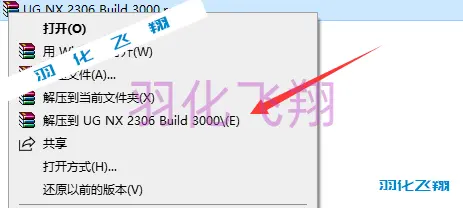
2.解压后,进入【Crack】文件夹。

3.双击Siemens_Licensing_SSQ文件,点击是。
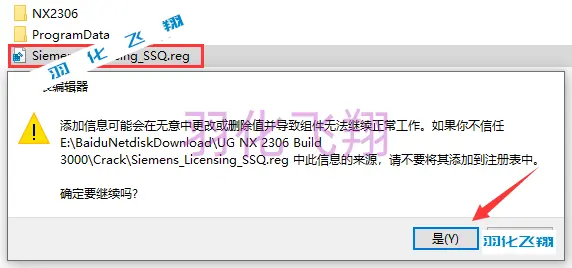
4.点击确定。
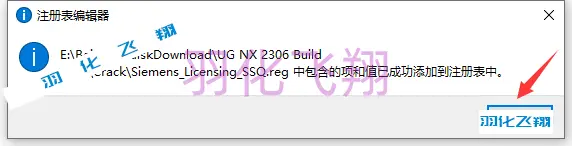
5.复制ProgramData文件夹。

6.在C盘根目录空白处右键粘贴(ProgramData文件夹默认是隐藏的)。

7.打开解压后的安装包,进入Setup文件夹。

8.右键以管理员身份运行Launch程序。
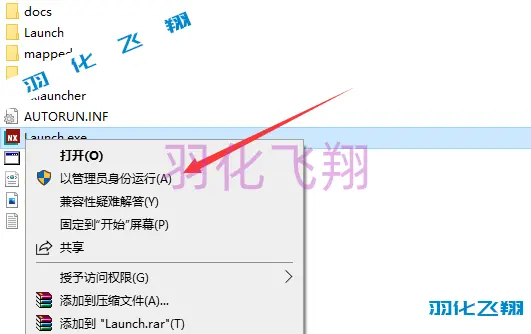
9.点击Install NX。
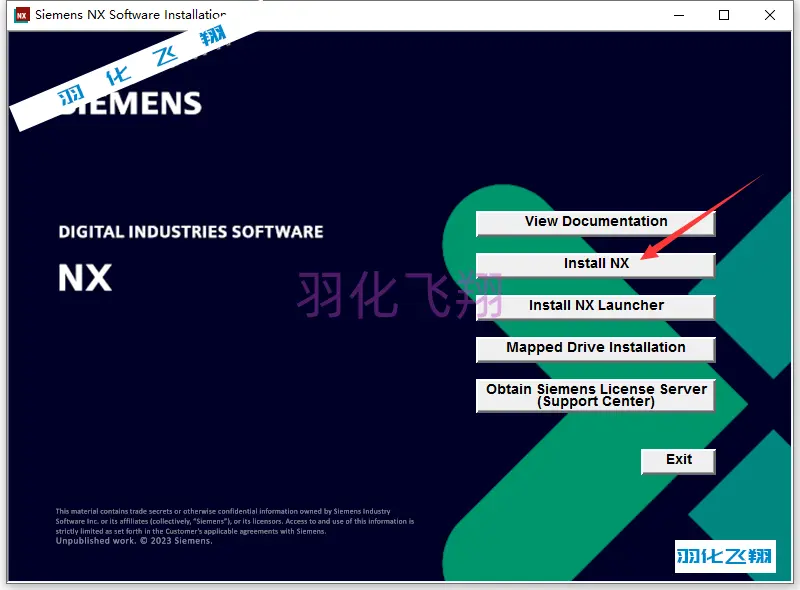
10.选择中文简体,点击确定。
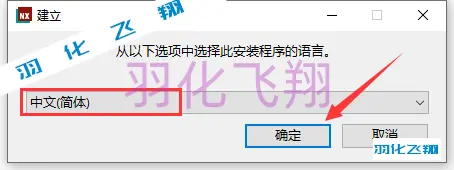
11.点击下一步。
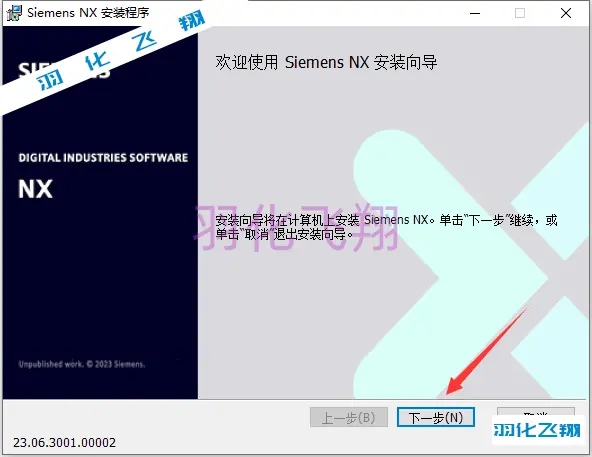
12.点击浏览,修改路径地址中的首字符C可更改安装位置,本例安装到D盘,点击确定。
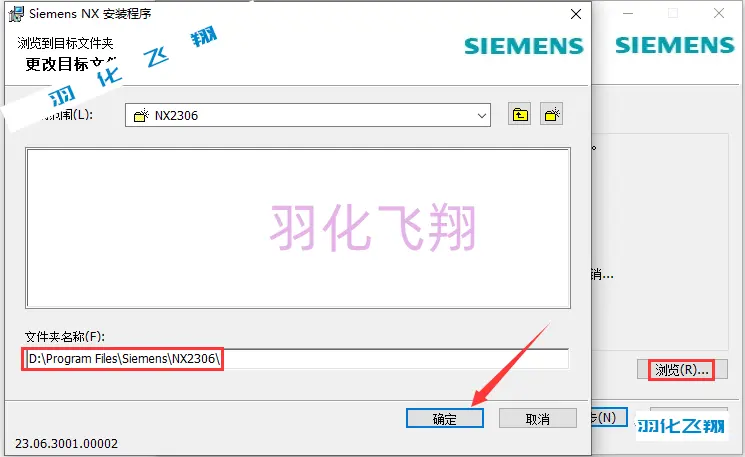
13.点击下一步。
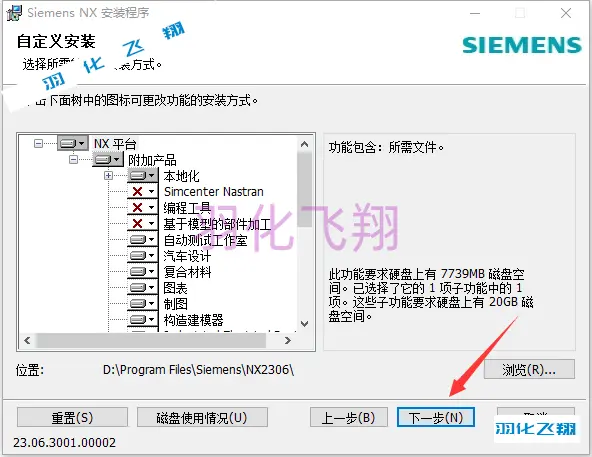
14.输入【C:\ProgramData\Siemens\siemens_SSQ.dat】点击下一步。
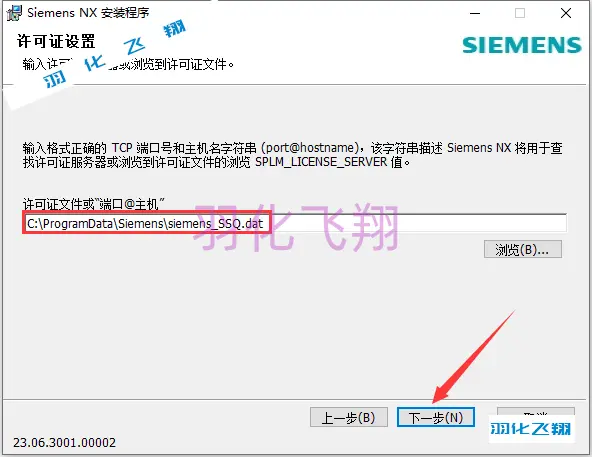
15.点击下一步。
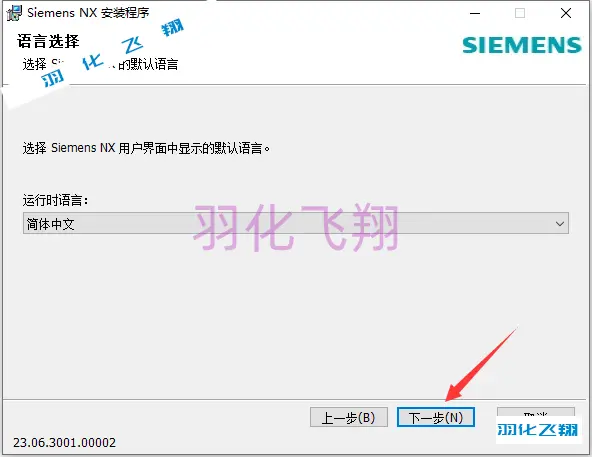
16.点击安装。
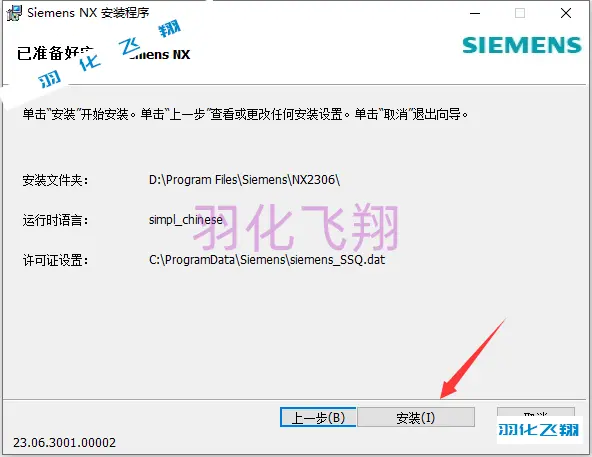
17.软件安装中……
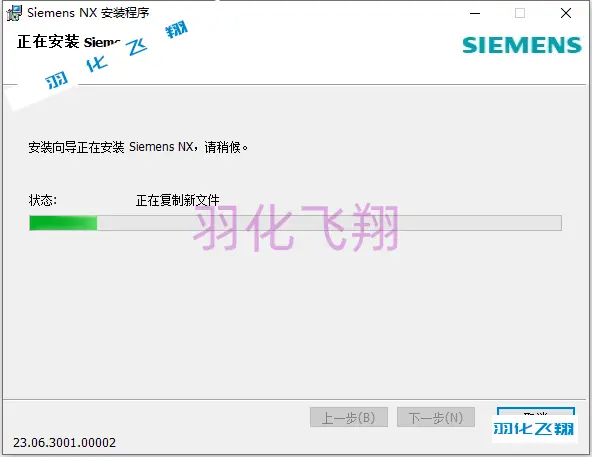
18.点击完成。
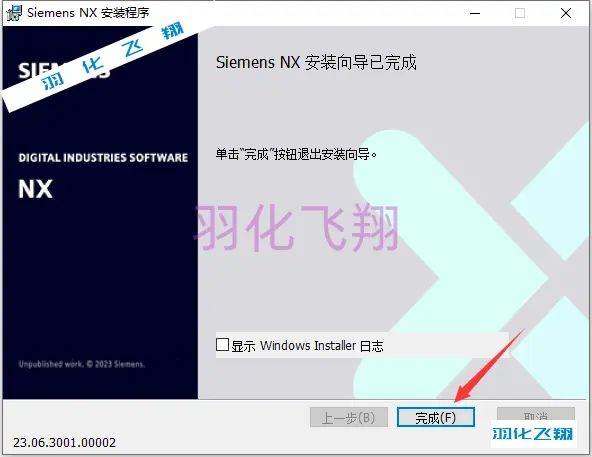
19.复制【NX2306】文件夹。

20.打开图示路径D:\Program Files\Siemens(第12步设置的路径),在空白处右键粘贴。
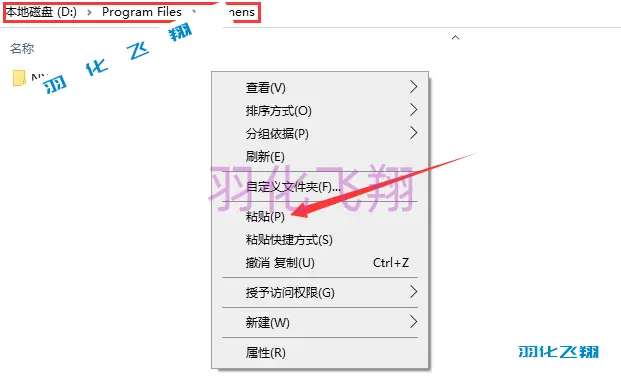
21.点击替换目标中的文件。
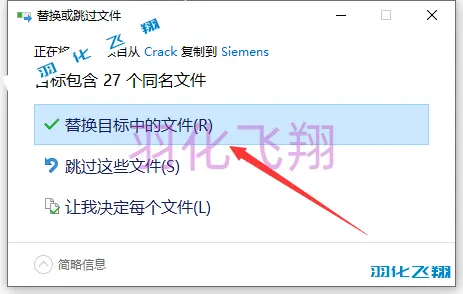
22.打开系统开始菜单,点击运行NX。
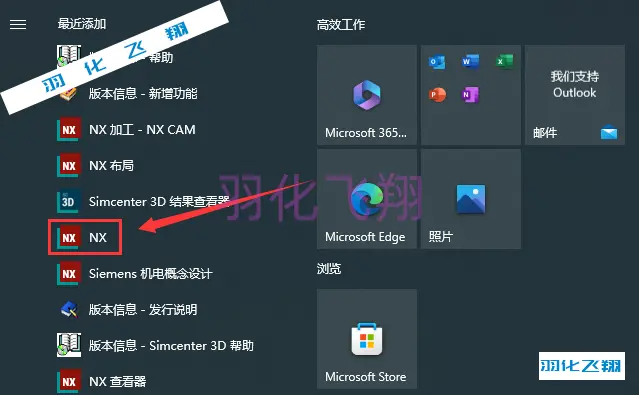
23.安装完成,运行界面如下。
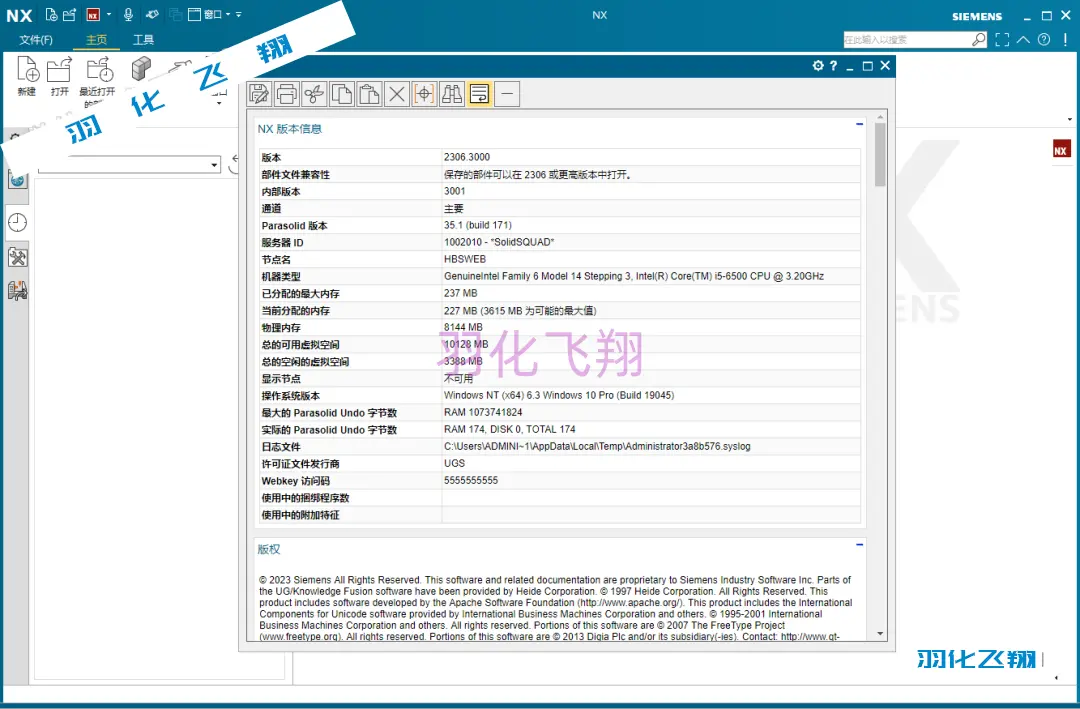
重要提示
虚拟资源具有可复制性: 建议具有一定思考和动手能力的用户获取,并且学习使用。本站资源均为网友收集整理而来,仅供学习和研究使用。
请谨慎考虑: 小白用户和缺乏思考动手能力者不建议赞助。
虚拟商品购买须知: 虚拟类商品,一经打赏赞助,不支持退款。请谅解,谢谢合作!
如有解压密码: 看下载页、看下载页、看下载页。




